Cara Menghapus Label dari Tampilan Peta Google Maps
Diterbitkan: 2023-01-24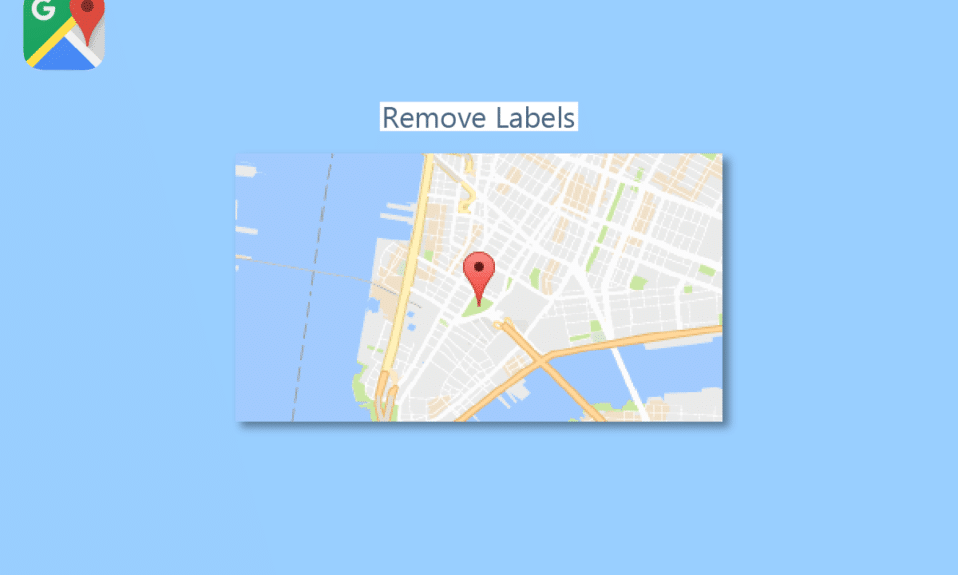
Google Maps menggunakan label untuk menyorot tempat menarik seperti restoran, pusat perbelanjaan, dan taman. Mereka berfungsi sebagai pusat informasi selama berjam-jam, petunjuk arah, dan ulasan. Anda juga dapat membuat label sendiri untuk rumah, kantor, atau tempat favorit Anda. Biasanya label ini cukup membantu, tetapi apakah ada opsi untuk melihat peta tanpanya? Untungnya, dimungkinkan untuk menghapus label dari tampilan peta peta Google. Pada artikel kali ini kita akan membahas bagaimana cara mematikan label di google maps dan masih banyak lagi.
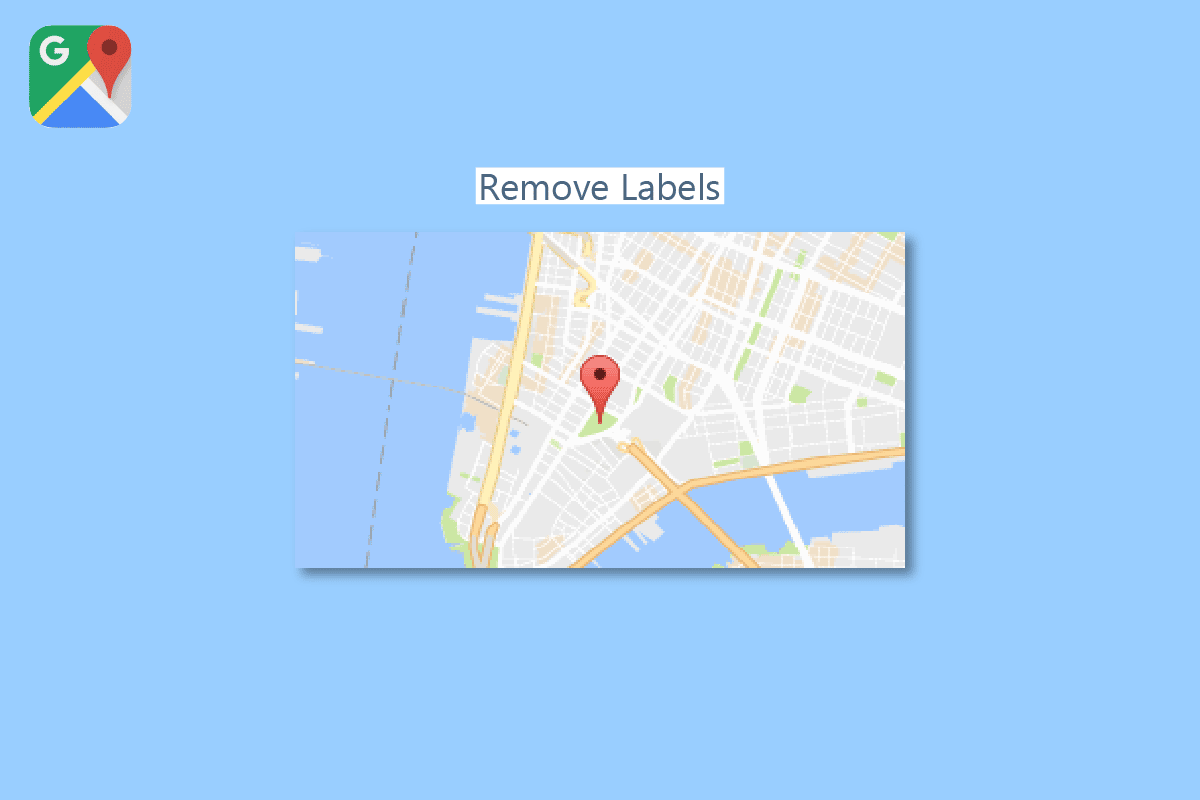
Isi
- Cara Menghapus Label dari Tampilan Peta Google Maps
- Metode 1: Matikan Semua Label di Lapisan
- Metode 2: Buka Google Maps dalam Mode Penyamaran
- Metode 3: Gunakan Google My Maps
- Metode 4: Gunakan Google Map Style
- Metode 5: Hapus Label Kustom di Google Maps
- Cara Mematikan Label di Google Maps di Android
Cara Menghapus Label dari Tampilan Peta Google Maps
Label diperlukan Fitur Google Maps yang membantu kita menemukan tempat dengan mudah. Meskipun demikian, peta yang dipenuhi dengan pin dan bendera kapan pun Anda melihatnya bisa sangat mengganggu saat Anda hanya ingin bernavigasi. Di sini kami akan menyebutkan metode untuk menghapus label dari tampilan peta google maps.
Metode 1: Matikan Semua Label di Lapisan
Anda dapat dengan cepat mengaktifkan opsi ini di pengaturan Detail Peta untuk mendapatkan tampilan lokasi yang sepenuhnya bebas label. Sayangnya, fitur ini hanya bisa diakses di Google Maps versi desktop. Seiring dengan menghapus nama jalan selain pin dan label pribadi, terkadang masih berguna. Ikuti langkah-langkah di bawah ini untuk Google Maps menghapus Label:
1. Luncurkan Google Maps di tab baru.
2. Klik Lapisan di pojok kiri bawah.
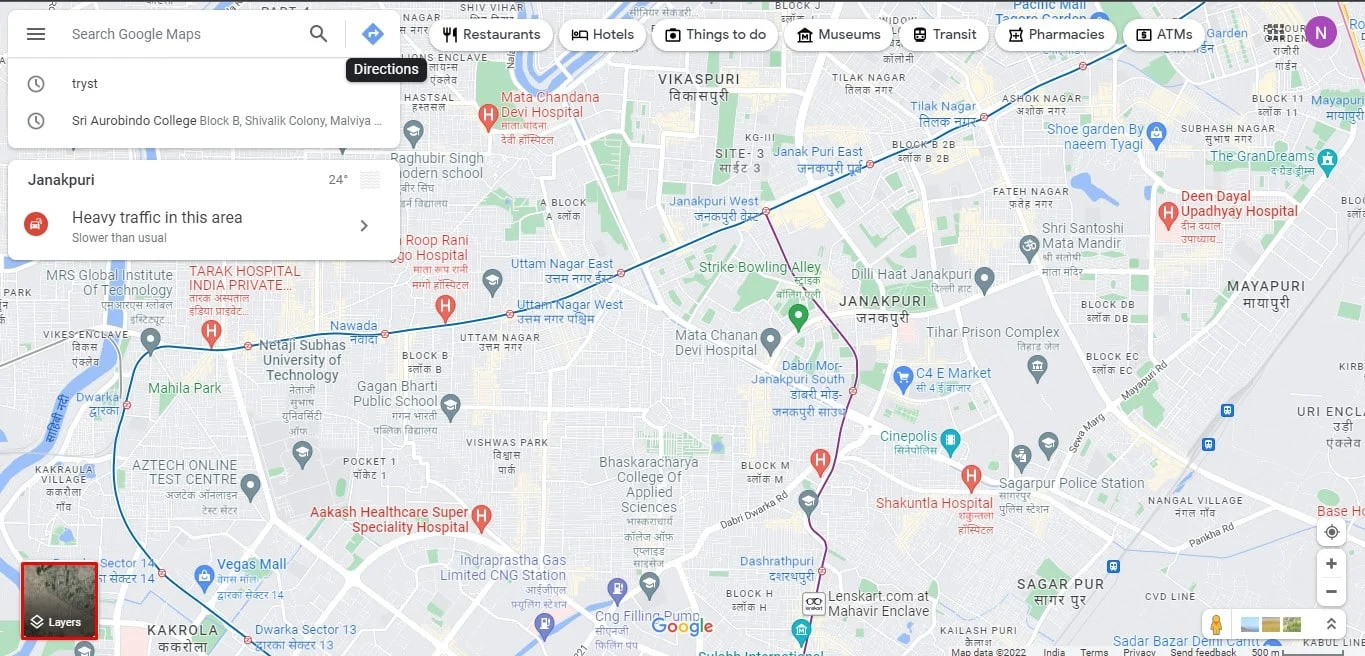
3. Klik Lainnya untuk membuka detail peta.
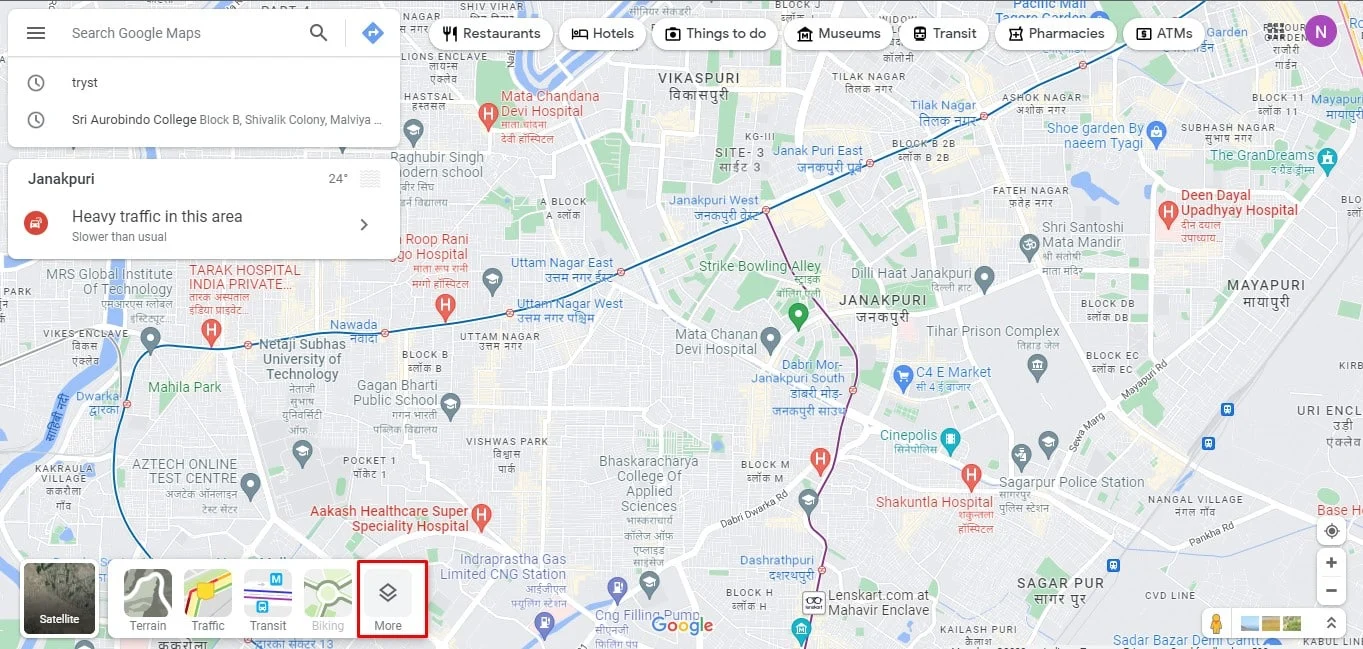
4. Selanjutnya, hapus centang Label di bawah Jenis peta untuk menghapusnya.
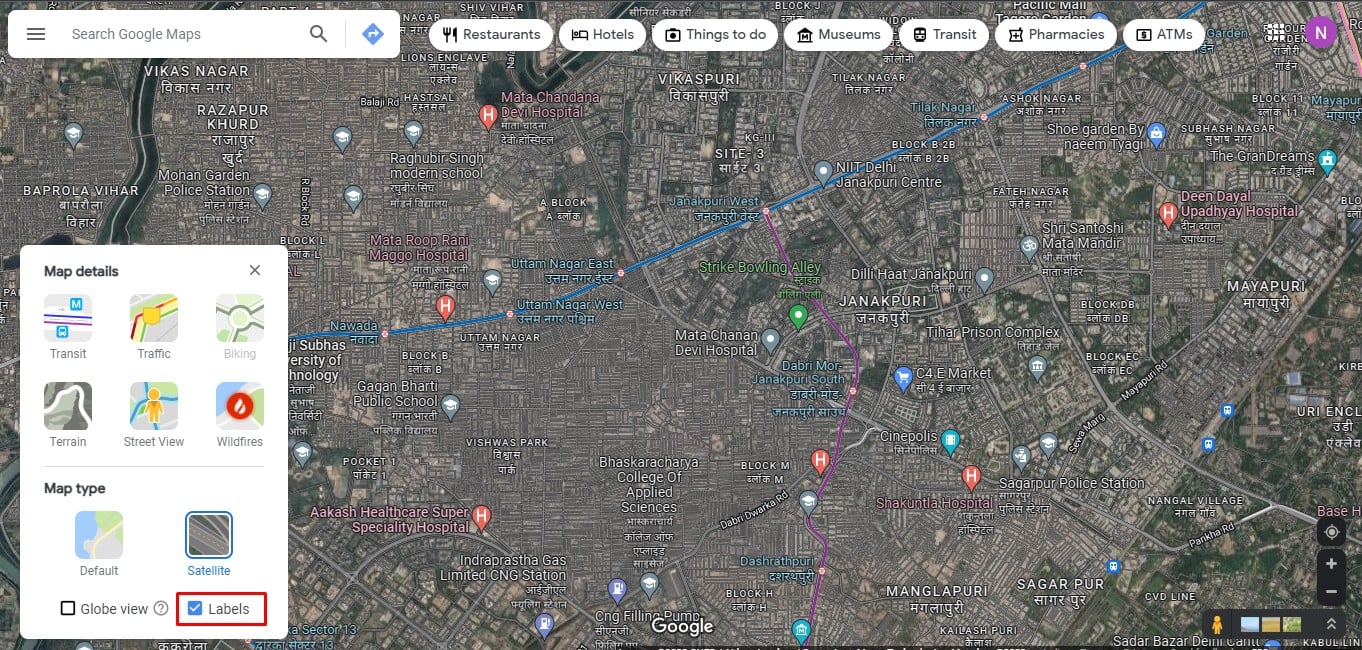
Baca Juga: Cara Menggambar Radius di Aplikasi Google Maps
Metode 2: Buka Google Maps dalam Mode Penyamaran
Sulit untuk menggunakan peta ketika semua label dinonaktifkan. Anda mungkin memerlukan gambar Google Maps yang jelas tanpa Label pribadi Anda, tetapi dengan nama jalan dan pin. Coba gunakan mode penyamaran untuk meluncurkan Google Maps tanpa menampilkan Label Anda.
1. Luncurkan browser Chrome .
2. Klik ikon tiga titik vertikal di pojok kanan atas.
3. Selanjutnya, klik Jendela Penyamaran Baru .
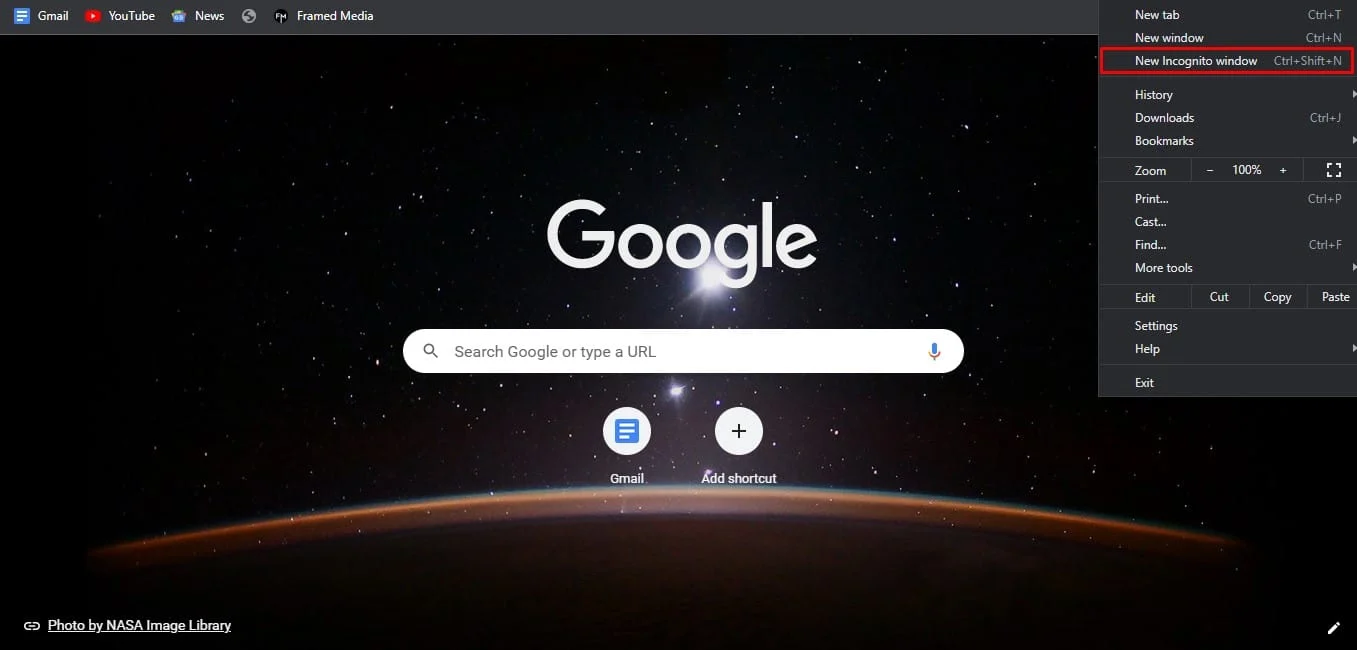
4. Sekarang, buka Google Maps.
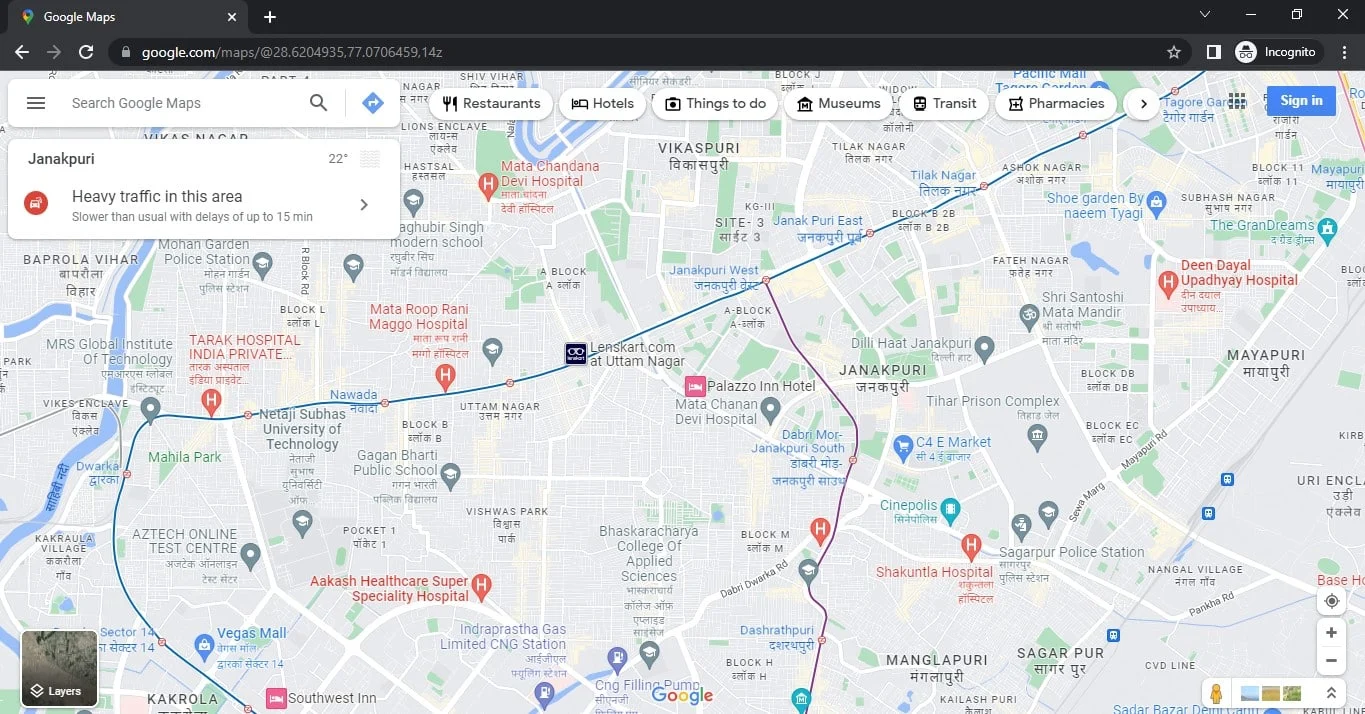
Tidak ada yang Anda simpan sebelumnya akan muncul di peta jika Anda tidak masuk ke akun Anda, tetapi Anda masih dapat menggunakan fitur lain seperti biasa. Ini adalah salah satu metode termudah untuk menghapus label dari tampilan Peta Google Maps.
Baca Juga: Cara Menemukan SPBU Terdekat di Google Maps
Metode 3: Gunakan Google My Maps
Dengan menggunakan Google Maps dan alat Google My Maps, Anda dapat membuat peta unik Anda sendiri. Ini dengan mudah menawarkan lapisan dasar tanpa label yang dapat Anda pilih. Bahkan peta yang Anda buat di Google My Maps dapat dibagikan, dicetak, dan disematkan. Ikuti langkah-langkah di bawah ini untuk menonaktifkan label di Google Maps dengan menggunakan Google My Maps:
Berikut cara menghapus label dari tampilan Peta Google Maps dengan membuat peta di Google My Maps:
1. Buka GoogleMy Maps di browser apa pun.
2. Klik opsi + BUAT PETA BARU di sudut kiri atas layar Anda.
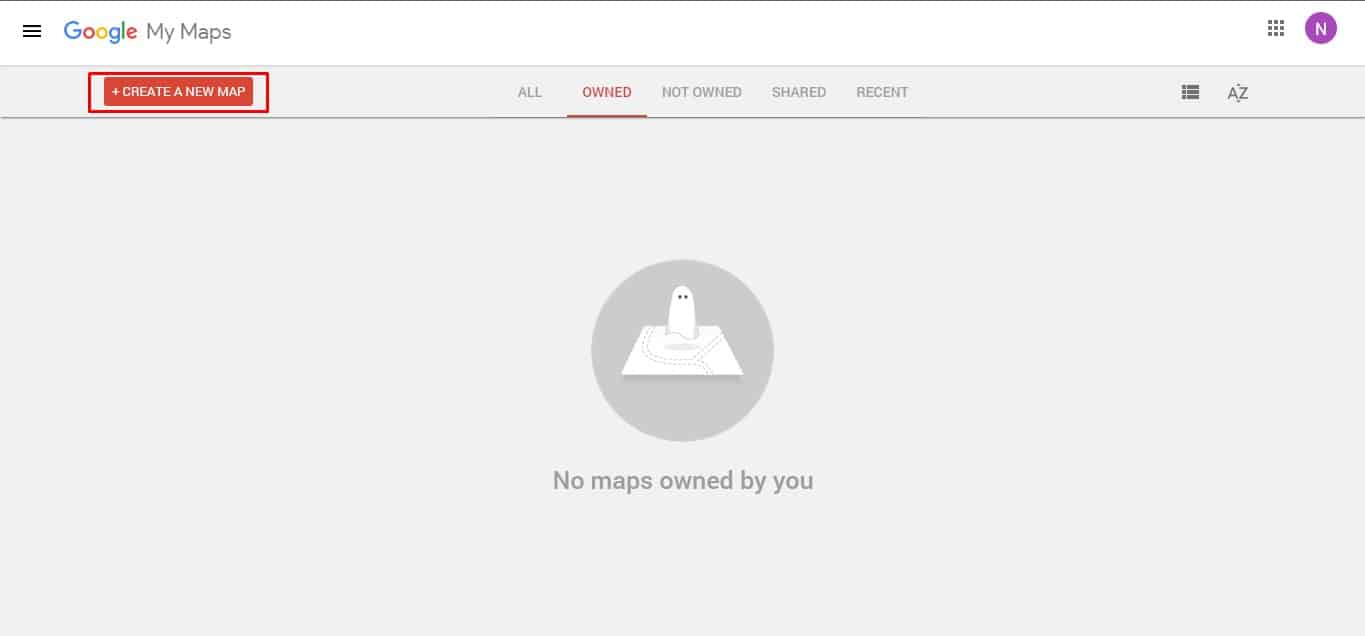
3. Klik panah tarik-turun di samping Peta dasar dan tentukan pilihan Anda.
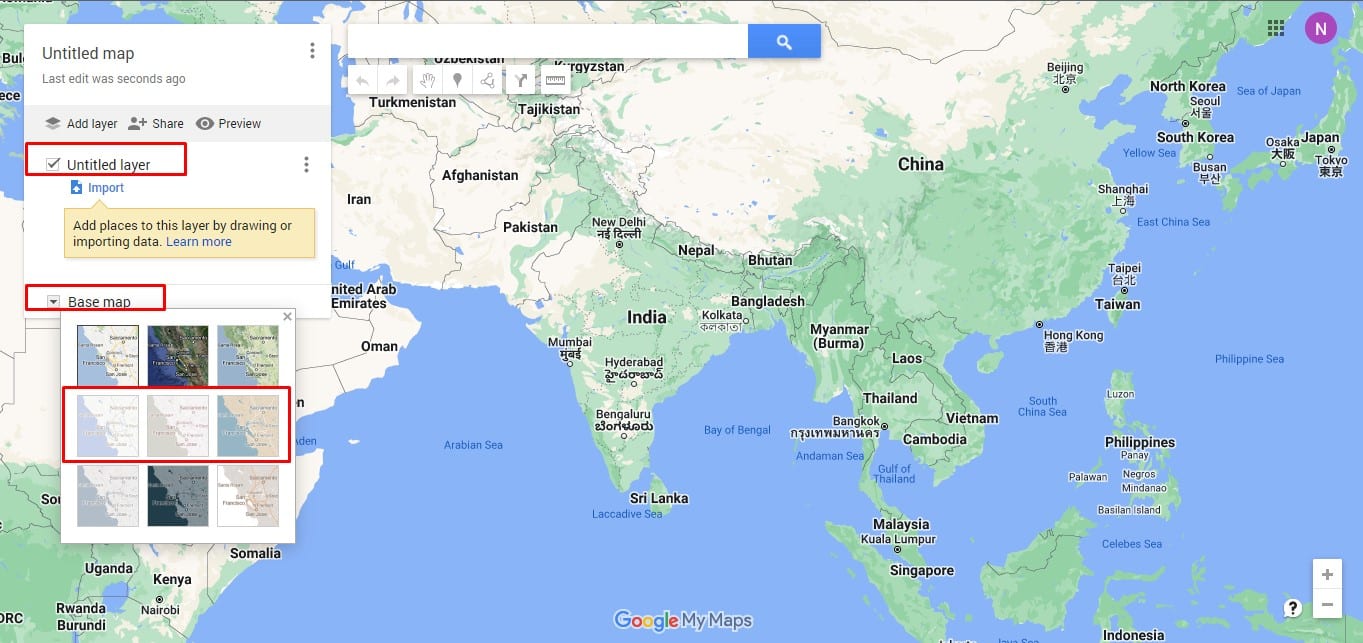
4. Klik peta Tanpa Judul lalu pilih ikon Simpan untuk menyimpan peta yang baru Anda buat.
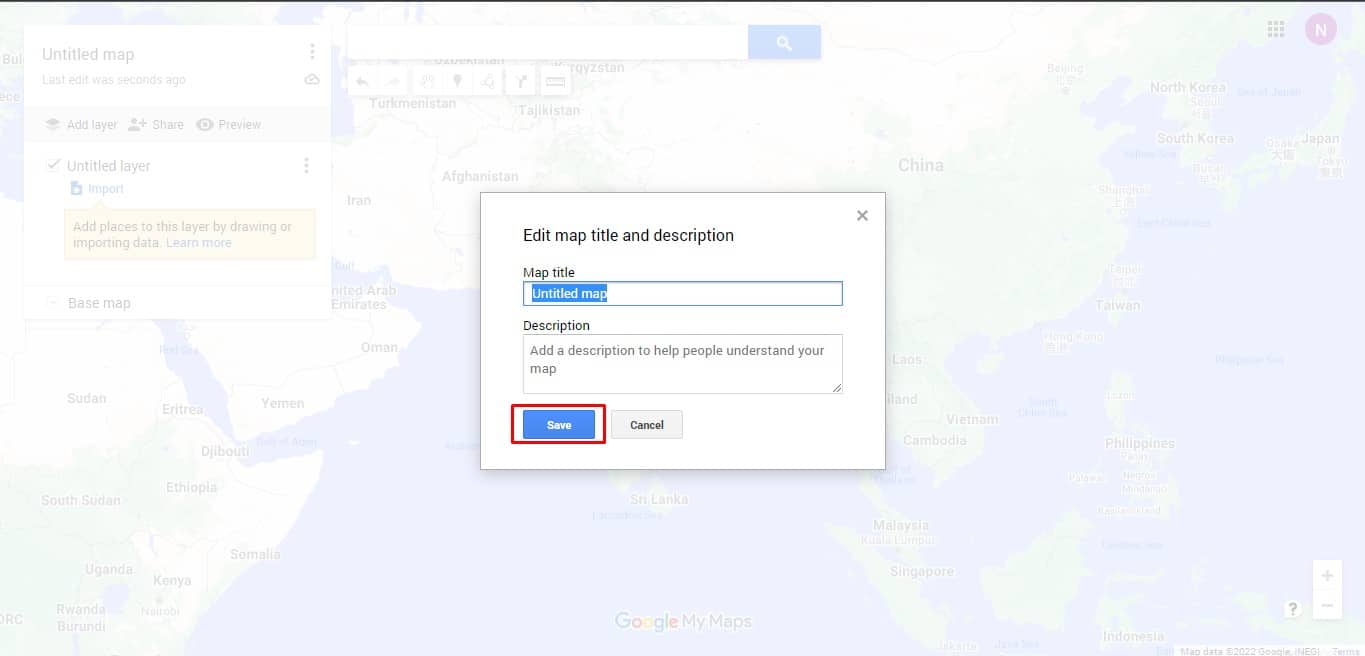
Catatan: Dengan mengeklik tiga titik di samping nama peta dan memilih opsi yang sesuai, Anda juga dapat membagikan, mengekspor, mengunduh, mencetak, atau menyematkan peta baru ini.

Baca Juga : Cara Cek Lalu Lintas di Google Maps
Metode 4: Gunakan Google Map Style
Meskipun Panduan Penataan Gaya Google Maps biasanya merupakan alat yang digunakan oleh pengembang perangkat lunak, Anda dapat menggunakannya untuk membuat gaya peta unik Anda sendiri tanpa label. Dengan alat ini, Anda dapat menyingkirkan jalan dan landmark selain menghapus label Google Maps.
Anda dapat menggunakannya untuk melihat Google Maps tanpa label dengan mengikuti petunjuk di bawah ini:
Catatan: Untuk menggunakan Wizard Penataan Gaya Google Maps, Anda harus masuk ke akun Google Anda.
1. Buka Styling Wizard: Google Maps API di browser Anda.
2. Saat diminta untuk menggunakan penataan gaya peta berbasis cloud, klik opsi Use the legacy JSON styling wizard .
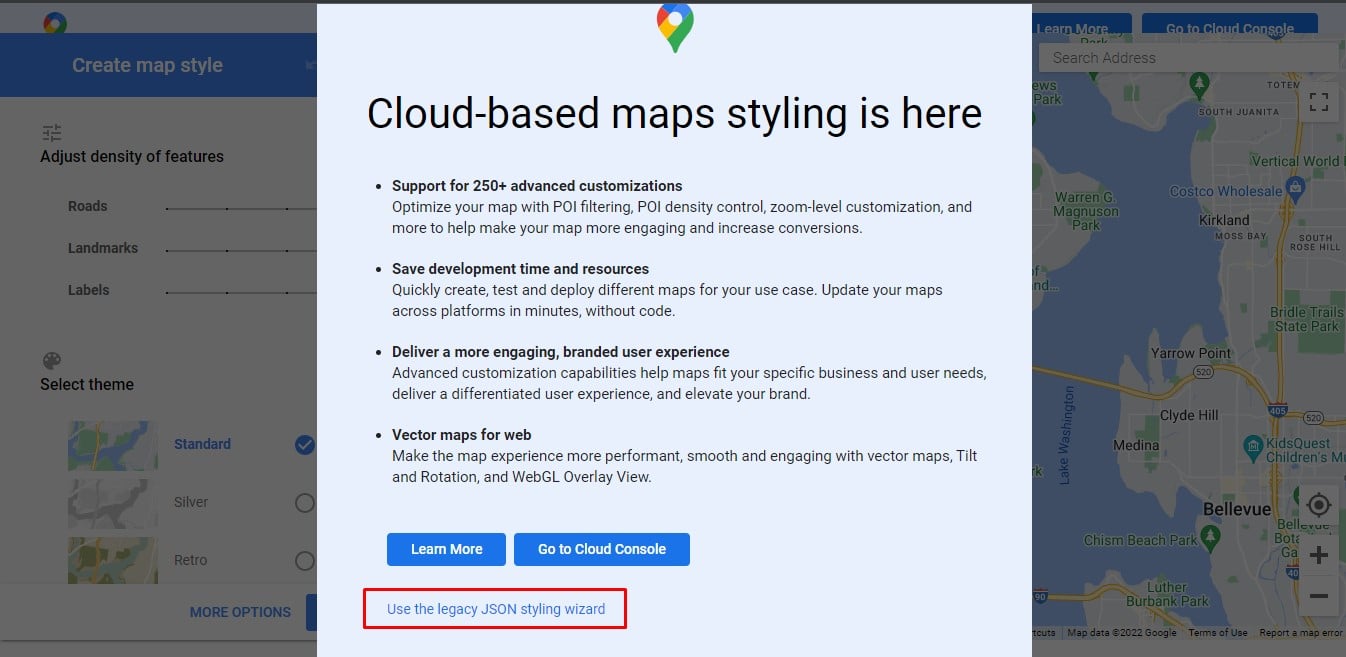
3. Selanjutnya ketikkan alamat pada kolom Cari Alamat di pojok kanan atas untuk melihat lokasi tanpa label.
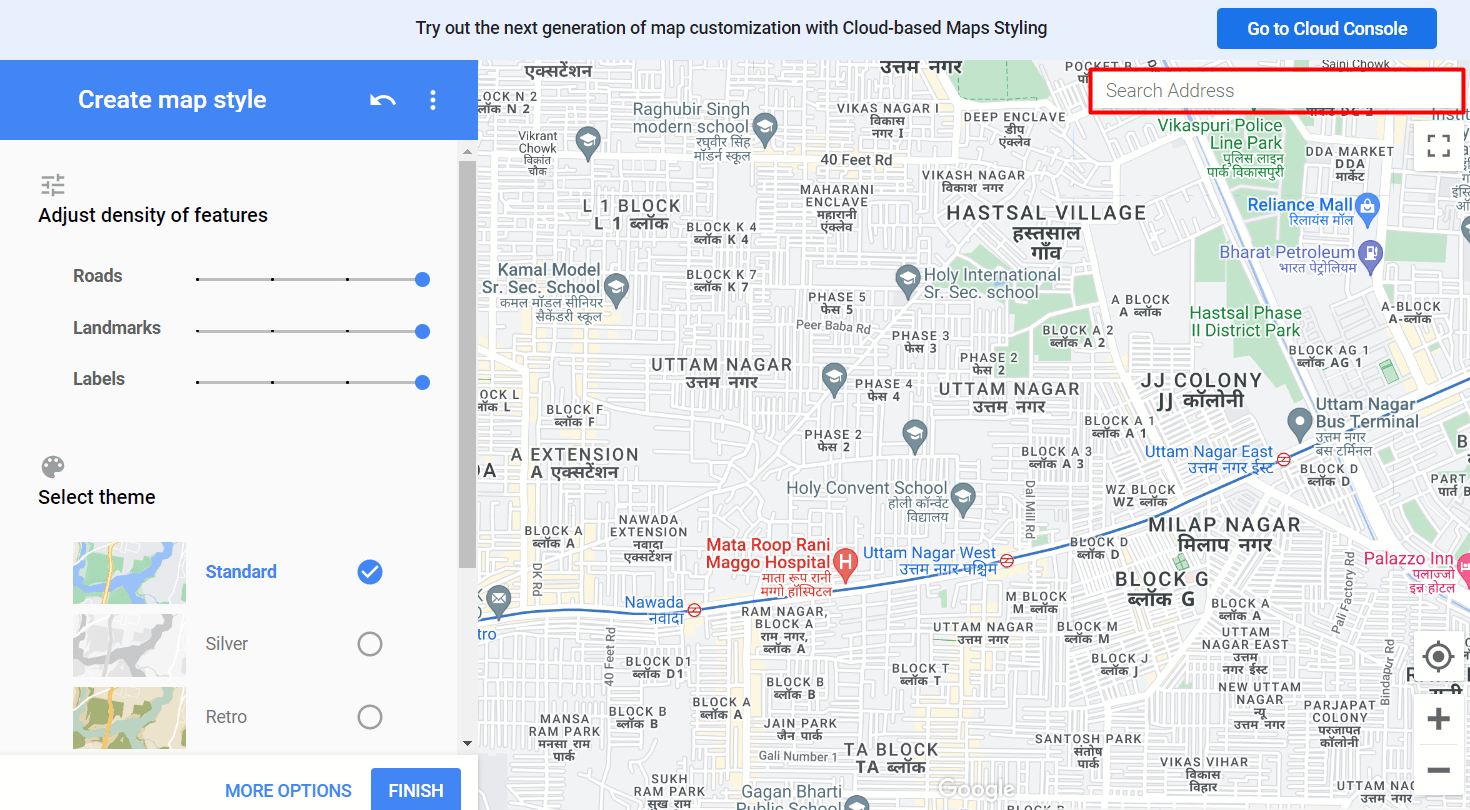
4. Sekarang, pindahkan penggeser Label ke kiri di bawah bagian Sesuaikan kerapatan fitur di menu paling kiri untuk menghapus label.
Catatan: Anda dapat memindahkan penggeser di sebelah Jalan dan Tengara untuk mengurangi kepadatannya atau menghapusnya seluruhnya.
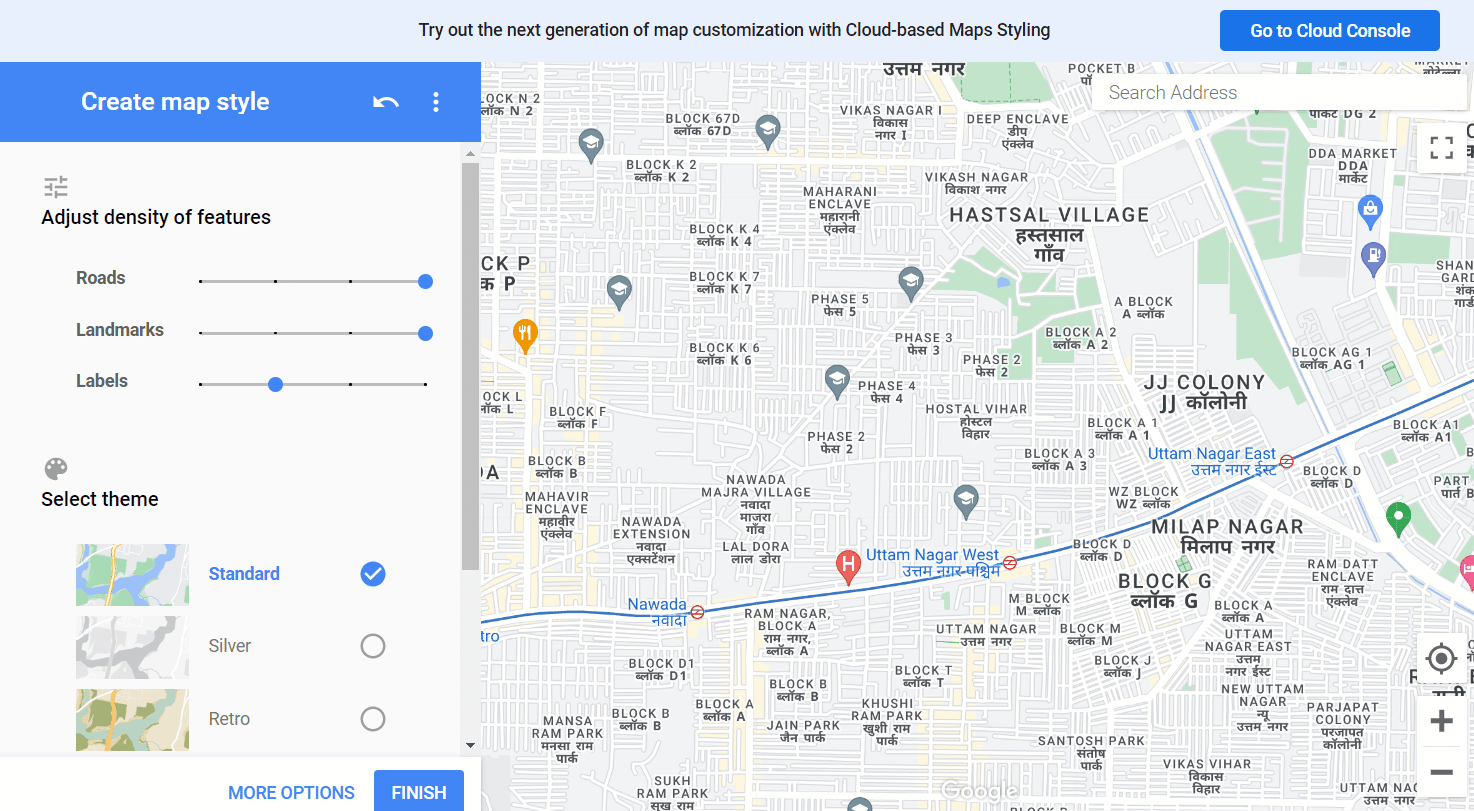
5. Klik SELESAI setelah Anda selesai mengatur gaya peta baru sesuai keinginan Anda.
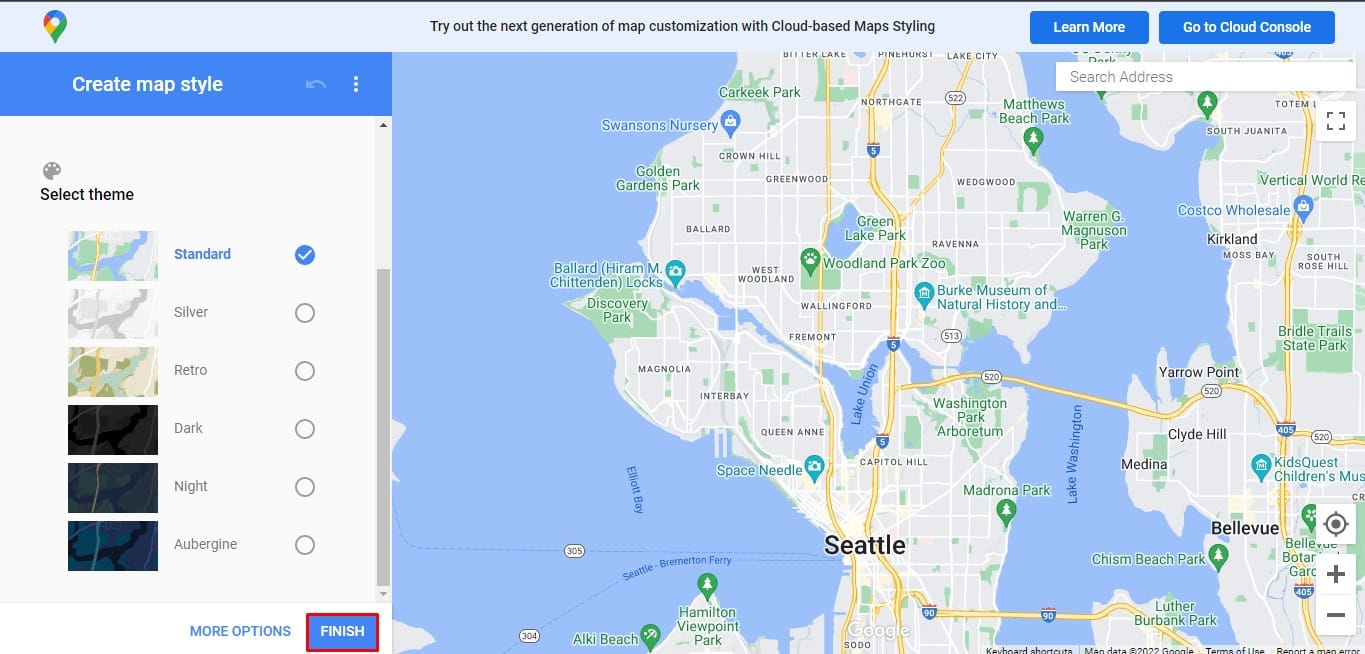
Metode 5: Hapus Label Kustom di Google Maps
Anda dapat mendesain label unik untuk rumah, tempat usaha, dan lokasi favorit Anda menggunakan Google Maps. Google Maps menghapus label bisnis atau label khusus yang tidak ingin Anda lihat lagi di Google Maps.
1. Di desktop atau laptop Anda, luncurkan browser web apa pun, buka Google Maps, dan masuk dengan akun Google Anda.
2. Klik ikon hamburger di dan buka Tempat Anda .
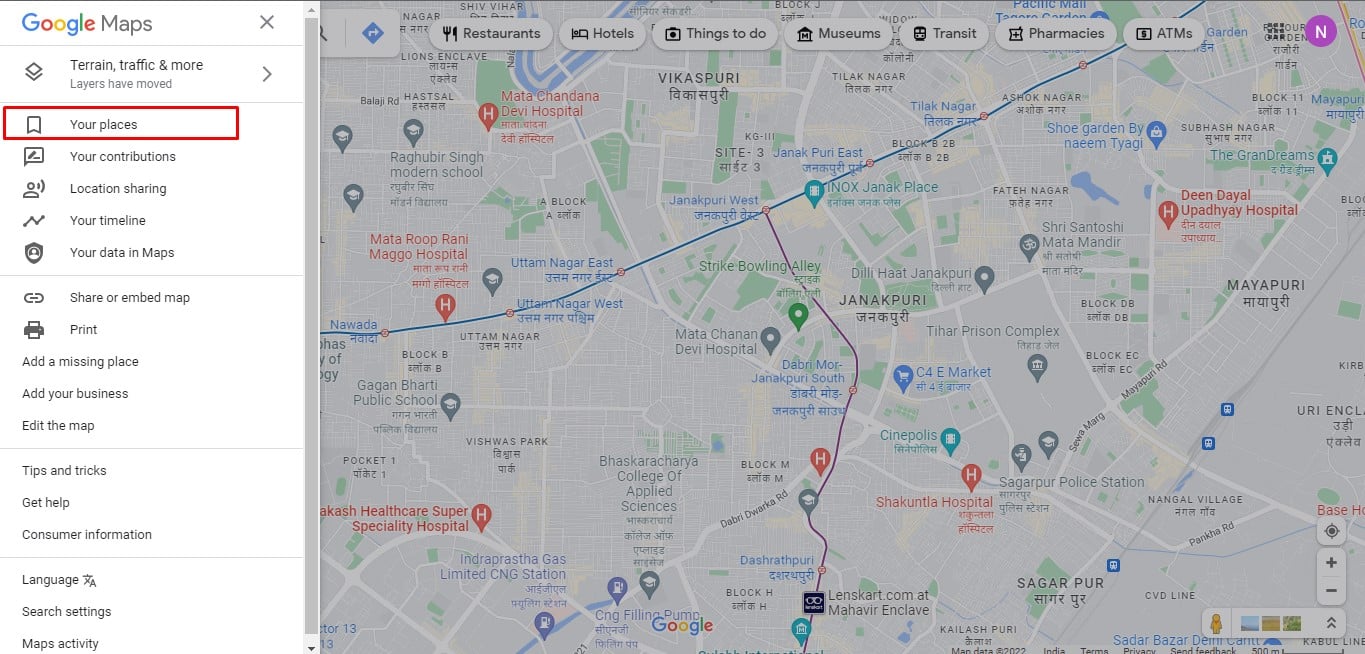
3. Pilih Berlabel di bagian atas.
4. Selanjutnya, klik X di sebelah label yang ingin Anda hapus.
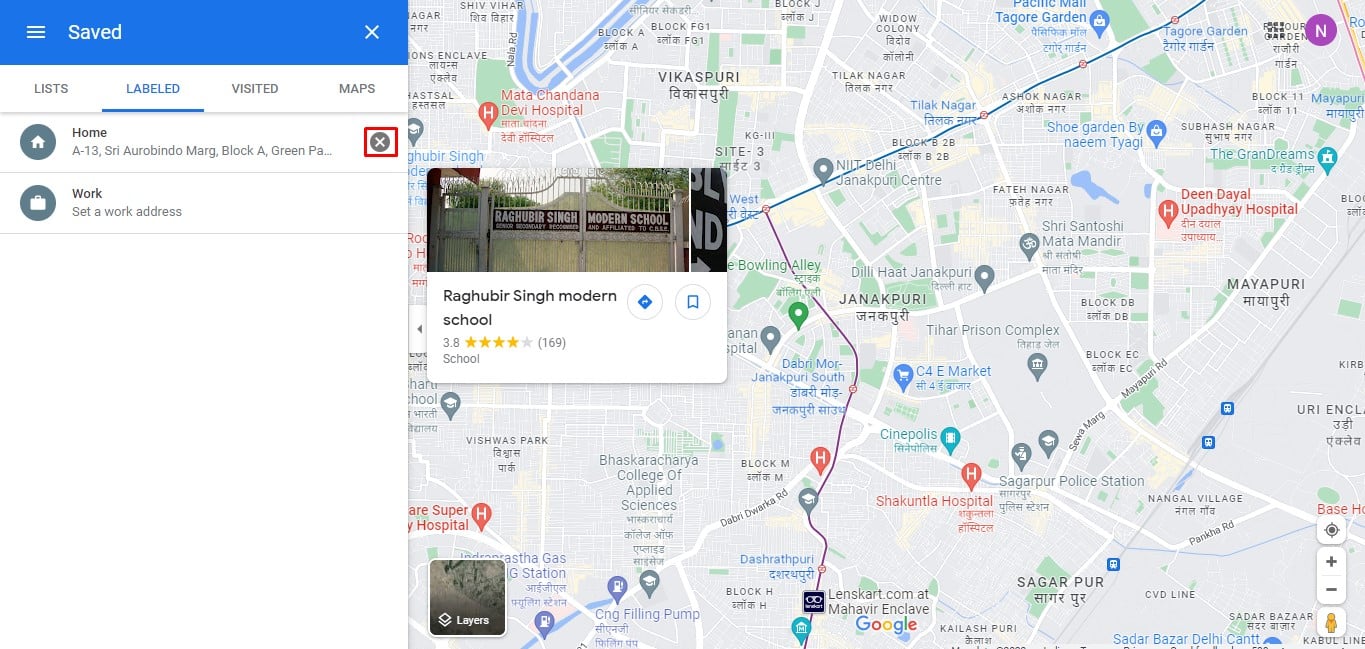
Baca Juga : Cara Mengatasi Google Maps Lambat
Cara Mematikan Label di Google Maps di Android
Untuk membersihkan kekacauan di peta Anda, hapus Label yang tidak lagi Anda gunakan. Ini adalah bagaimana Anda dapat melakukannya di smartphone Android:
1. Buka aplikasi Google Maps di perangkat Android Anda.
2. Ketuk Tersimpan di bagian bawah.
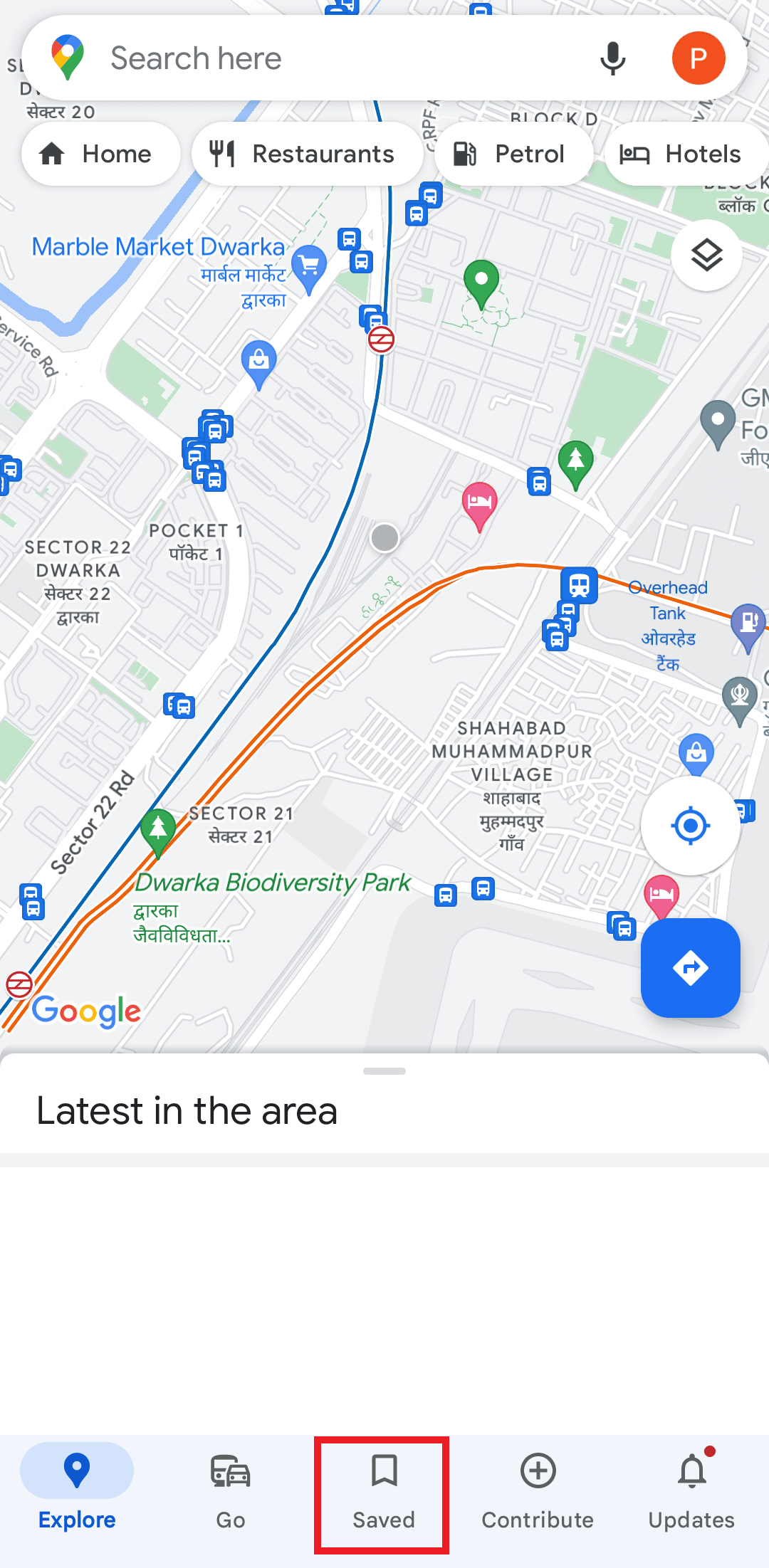
3. Sekarang pergi ke Berlabel .
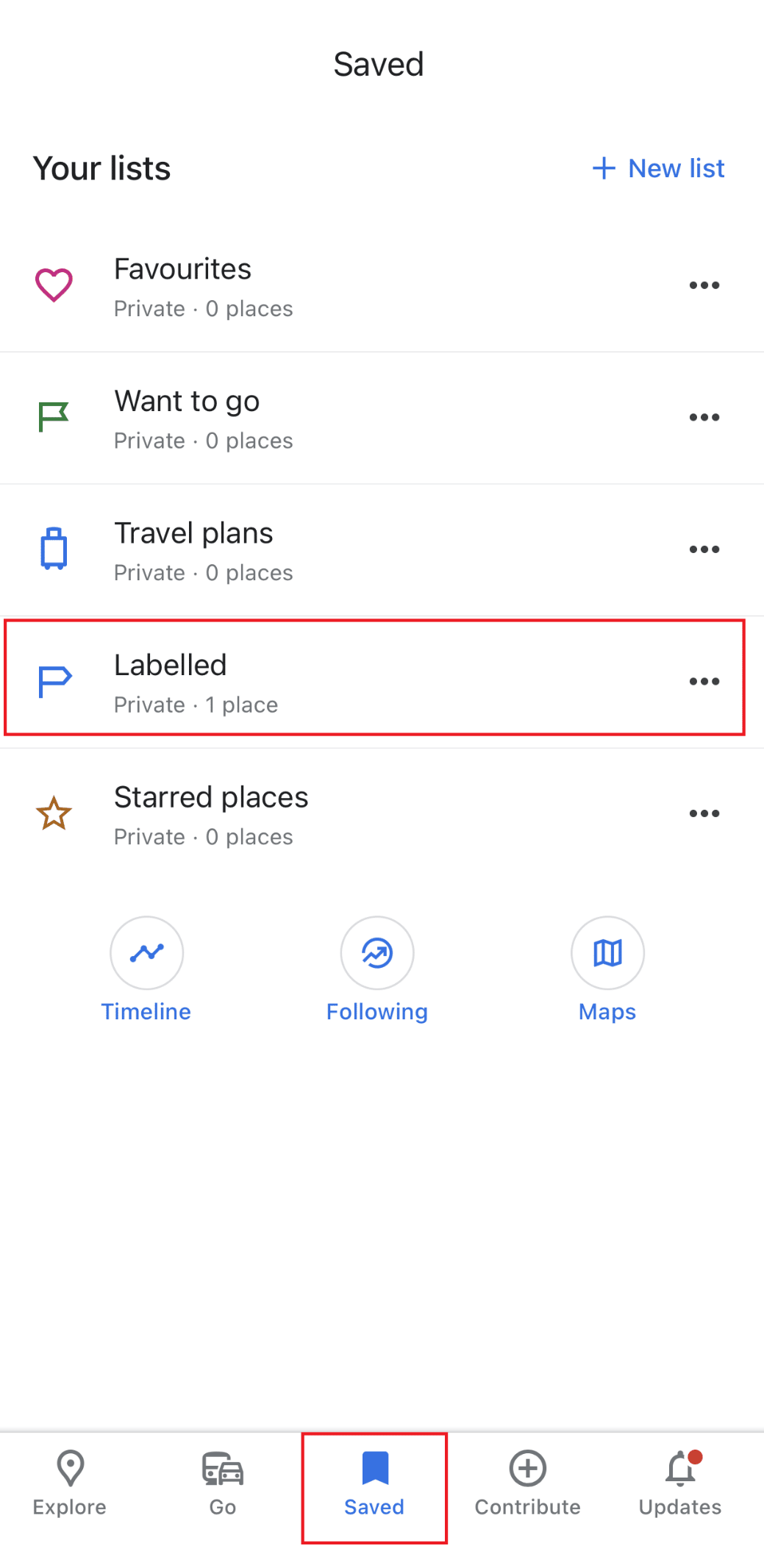
5. Ketuk tiga titik di sebelah label yang ingin Anda hapus dan pilih Remove Home .
Catatan: Kata Home diganti dengan nama label sebenarnya.
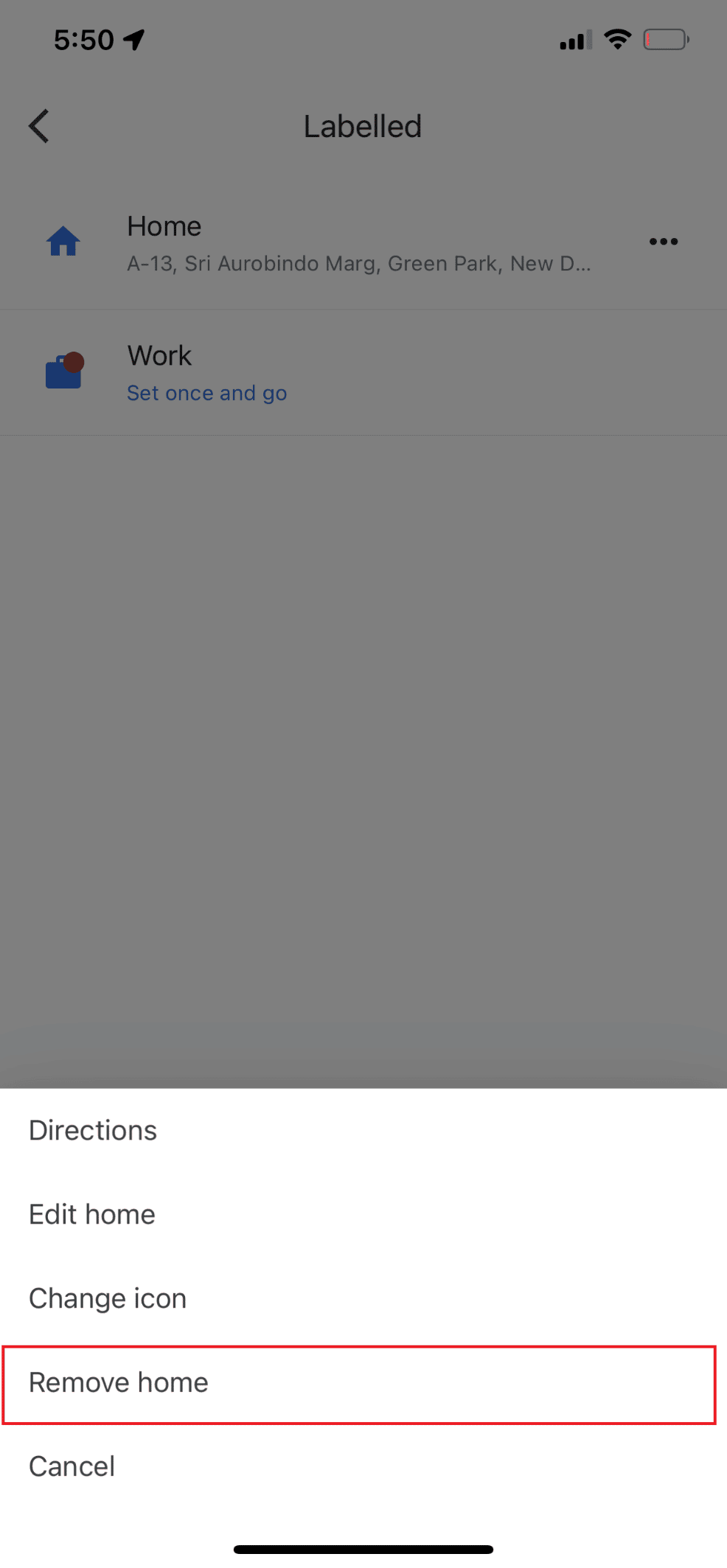
Pertanyaan yang Sering Diajukan (FAQ)
Q1. Bagaimana cara menyembunyikan label di Google Maps?
Jwb. Anda dapat menggunakan metode yang kami cantumkan di atas untuk menghapus label dari tampilan Peta Google Maps untuk menyelesaikan masalah Anda .
Q2. Apakah Label Google Maps Publik?
Jwb. Tidak. Fitur Label Google Maps memungkinkan Anda memberi nama unik pada pin apa pun. Saat Anda melabeli suatu lokasi, namanya akan berubah di peta Anda, tetapi jangan khawatir—Anda adalah satu-satunya orang yang dapat melihat label tersebut.
Q3. Bisakah Anda menghapus penanda dari Google Maps?
Jwb. Ya , Anda dapat menghapus penanda dari Google Maps.
Direkomendasikan:
- Apa itu Penyegaran Aplikasi Latar Belakang di Android?
- Apa itu Akselerasi Perangkat Keras Google Chrome?
- Cara Menemukan Setengah Jalan Antara Dua Tempat di Google Maps
- Cara Mendapatkan Rute Tercepat Google Maps dengan Banyak Tujuan
Label adalah komponen penting Google Maps yang mempermudah pencarian lokasi. Di sisi lain, peta yang memiliki bendera dan pin di atasnya bisa sangat mengganggu saat Anda hanya mencoba berkeliling. Kami harap dengan memberi Anda informasi dalam artikel ini, Anda dapat menghapus label dari tampilan Peta Google Maps. Salah satu metode yang kami berikan pasti akan membantu Anda menyelesaikan masalah Anda.
